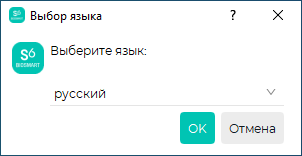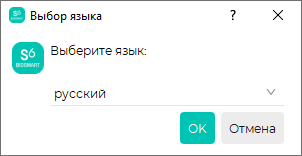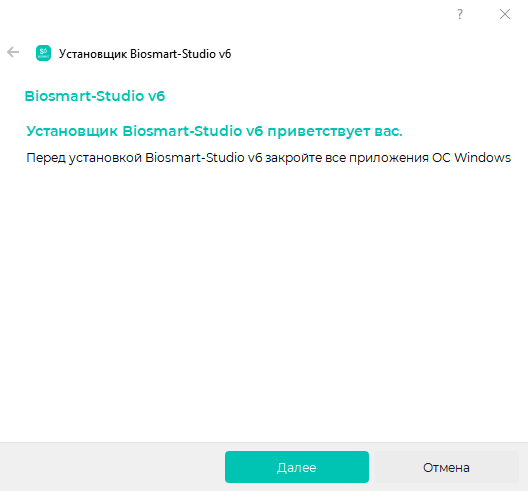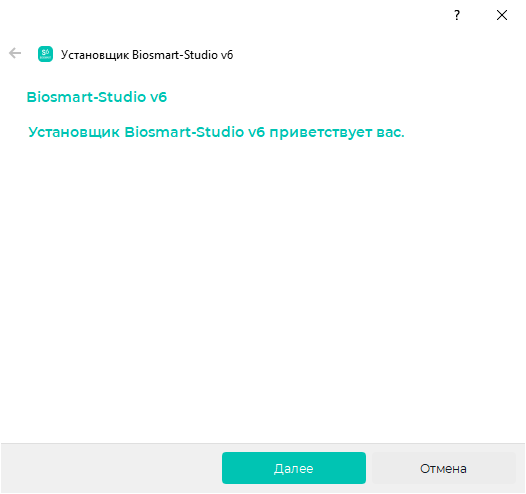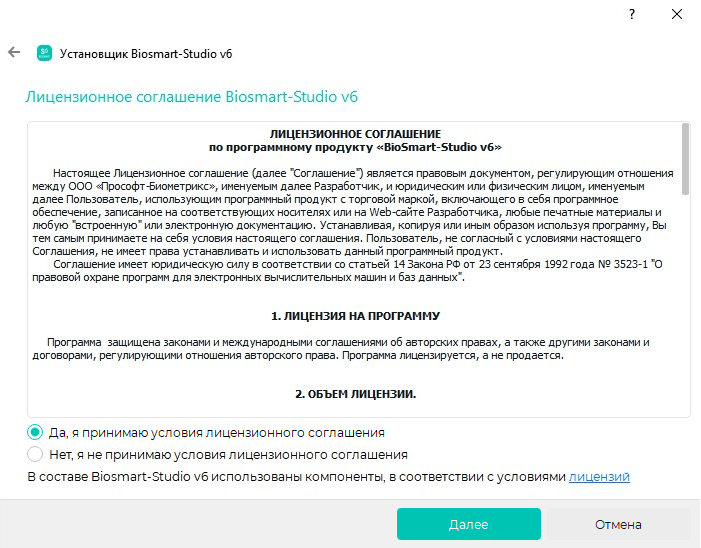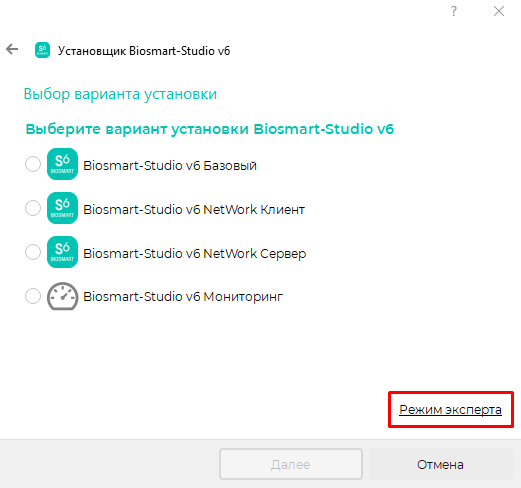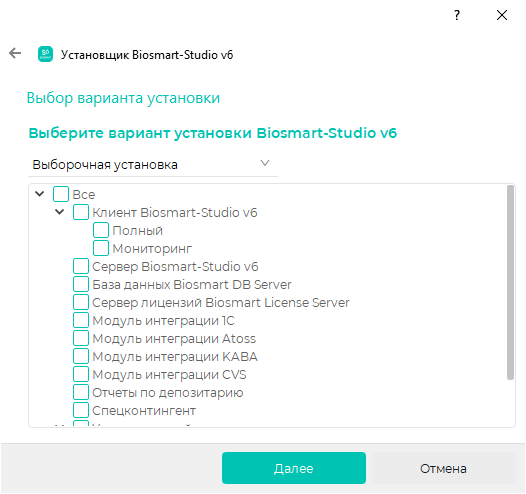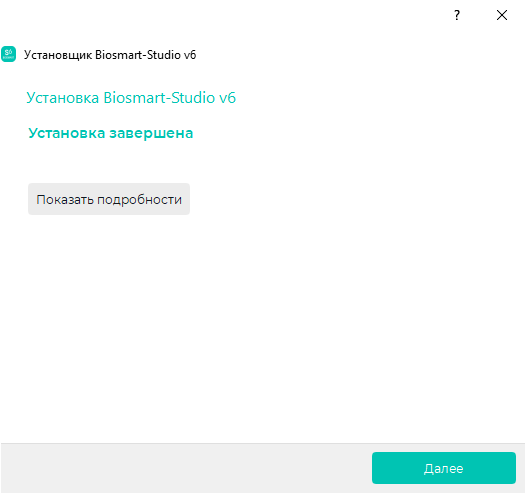...
Перед установкой ПО убедитесь, что ваша учетная запись обладает правами администратора. Если таких прав нет, то установочный файл можно запустить от имени администратора, выбрав соответствующую функцию в контекстном меню.
После запуска появится диалоговое окно выбора языка устанавливаемого ПО. Выберите язык и нажмите ОК.
Для продолжения установки нажмите Далее.
Ознакомьтесь с текстом лицензионного соглашения. Если Вы принимаете условия данного соглашения, выберите Да, я принимаю условия лицензионного соглашения. Нажмите Далее.
Выберите компоненты системы, устанавливаемые на данный ПК:
...
Для выборочной установки элементов ПО нажмите кнопку Режим эксперта. В этом режиме можно настроить установку отдельных программных модулей, например, установить Сервер лицензий на отдельный ПК. Выберите необходимый вариант установки ПО и нажмите Далее.
На следующем этапе необходимо создать или загрузить SSL-сертификат, обеспечивающий работу защищенного сетевого подключения между клиентом и сервером BioSmart. В открывшемся окне выберите источник получения SSL-сертификата:
- Создать самоподписанный сертификат - сертификат создается непосредственно в ПО Biosmart-Studio v6;
- Загрузить сертификат из файла – загружается файл с сертификатом, созданным специализированным удостоверяющим центром.
...
После завершения установки нажмите кнопку Далее, а затем Выход.
| Scroll Ignore | ||||||||||||||
|---|---|---|---|---|---|---|---|---|---|---|---|---|---|---|
| ||||||||||||||
|